참고: 사용자 언어로 가능한 한 빨리 가장 최신의 도움말 콘텐츠를 제공하고자 합니다. 이 페이지는 자동화를 통해 번역되었으며 문법 오류나 부정확한 설명을 포함할 수 있습니다. 이 목적은 콘텐츠가 사용자에게 유용하다는 것입니다. 이 페이지 하단의 정보가 도움이 되었다면 알려주세요. 쉽게 참조할 수 있는 영어 문서 가 여기 있습니다.
SharePoint Server 조직에서 비즈니스 프로세스를 관리 하는 데 사용할 수 있는 승인 워크플로 집합이 포함 되어 있습니다. 이러한 워크플로 보다 효율적으로 비즈니스 프로세스 관리 하는 프로세스와 관련 된 작업을 추적 하 고 다음 완료 되 면 해당 프로세스의 기록을 제공 하 여 합니다. 문서 만들기, 비용 보고, 직원 휴가 등을 관리 하려면 승인 워크플로 사용할 수 있습니다.
워크플로 설정 하려면 하면 적용 하기만 하면 그 중 하나가 목록, 라이브러리 또는 콘텐츠 형식에 있습니다. 워크플로 특성을 변경할 수 있도록 하는 경우 사용자가 승인, 같은 기한을 각 작업 및 워크플로에 표시 되는 메시지에 대 한 합니다. 이러한 설정 작업을 마치면 즉시 승인 워크플로 사용 하 여 시작할 수 있습니다. 워크플로 추가로 사용자 지정 하려면 SharePoint Designer 2010 또는 2013에서 직접 편집할 수 있습니다. SharePoint designer 워크플로 양식, 작업 결과, 완료 조건 및 작업 프로세스의 각 단계를 지정할 수 있습니다. 모든 비즈니스 프로세스에 대 한 승인 워크플로 모델링할 강력한 방법입니다.
이 문서에서는 승인 워크플로 하거나 SharePoint Designer 2010 또는 2013에서 사용자 지정할 때 사용할 수 있는 살펴보겠습니다.
승인 워크플로
승인 워크플로 승인 받기 위해 지정 된 사용자에 게 SharePoint 사이트에서 항목을 라우팅합니다. 플랫폼 추적 하는 프로세스와 관련 된 작업의 모든 고에서 관리 하는 완료 되 면 프로세스의 레코드를 제공 합니다. 승인 워크플로 문서 또는 항목을 동료 또는 관리자 승인을 받기 위해 보내는 해야 하는 모든 비즈니스 프로세스를 지원 합니다.
승인 워크플로 목록 또는 콘텐츠 형식에 대 한 구성한 후 비즈니스 사용자가 워크플로 시작할 수는 언제 든 지 (구성 하지 않은 경우 워크플로가 된 문서를 만들거나 변경할 때 자동으로 시작)입니다. SharePoint Server 또는 문서를 작성 하는 데 사용 하는 Office 응용 프로그램에서 워크플로 시작할 수 있습니다. 워크플로 시작할 때 날짜, 관련 지침, 기한 (승인자)에 게 보낼 수 있는 사람를 선택할 수 있습니다. 워크플로가 시작 워크플로의 첫 번째 참가자에 게 자동으로 작업을 할당 합니다. 전자 메일 알림이 설정 되어 있는 경우 전자 메일 메시지 참가자에 게 전송 됩니다.
워크플로 여러 참가자를 보낼 수는 한 번에 하나씩 (순차적) 또는 (동시) 동시에 여러 참가자 워크플로 될 때까지 모든 참가자를 통해 하락 끝 합니다. 설정 하거나 워크플로 시작 하면 직렬 또는 병렬 작업을 지정 합니다. 도 순차적 작업 및 다른 참가자를 포함 하는 병렬 작업 일련의 단계에서 워크플로 설정할 수 있습니다.

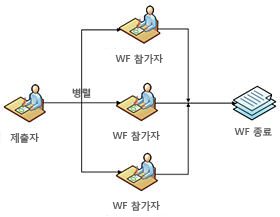
참가자 작업 전자 메일을 수신 하거나 직접 작업 목록으로 이동 합니다 않고도 수 항목이 나 문서를 볼 하 고 승인, 거부, 변경 요청 또는 다시 배정 합니다. 참가자는 다음과 같은 작업을 SharePoint에 직접 또는 Word, Excel, Outlook 같은 Office 응용 프로그램에서 작업할 수 있습니다.
워크플로가 실행 되는 동안 참가자 및 소유자 워크플로의 경우에 워크플로 상태 페이지를 사용 하 여 승인 프로세스에서 볼 수 있습니다. 참가자가 자신의 작업을 완료 하면 워크플로가 종료 소유자 워크플로 완료 되었음을 알립니다.
기본 승인 워크플로
Microsoft SharePoint Server 2010 사용 하 여 즉시 관리 조직의 휴먼 워크플로 시작할 수 있는 몇 가지 승인 워크플로에 포함 되어 있습니다. 각 워크플로 목록, 라이브러리 또는 콘텐츠 형식에 추가 및 다음 항목 또는 연결 된 목록 또는 라이브러리의 문서 관리 비즈니스 사용자가 사용할 수 있습니다.
워크플로 실행 문서 승인, 의견 수집, 서명 수집, 게시 자산 관리, 처리, 관리 및 상태 승인 만들기를 사용할 수 있습니다. 연결 하 고 워크플로 시작 하는 경우 it, 작업이 배정, 기간, 기한, 워크플로 메시지 및 등 승인 하는 사람 같은 워크플로의 기본 동작을 변경할 수 있습니다. 대부분의 워크플로, SharePoint Designer 2010 또는 2013에서 해당도 지정할 수 있습니다.
각 워크플로 아래에서 설명, 주 차이점 워크플로 포함 하 여 SharePoint Designer 2010 또는 2013에서 사용자 지정을 위한 지원 되는지 여부와 합니다.
|
워크플로 |
설명 |
SharePoint Designer에서 |
|
승인 |
승인 워크플로 승인을 위해 사용자 그룹에 문서 또는 항목을 라우팅합니다. 미리 구성 된 승인 승인자의 첫 번째 집합 검토 하 고 다음 승인자 집합 수를 검토 하 고 승인, 등에 하 고 승인할 수 출처를 지원 합니다. 승인자의 각 단계를 수행할 수 있는 직렬 순서 (한 번에 하나씩), 동시 순서 (한 번에), 기본 직렬 또는 병렬 작업 배정에서 검토 합니다. 지속 시간 및 작업의 기한 일, 주, 월, 뿐만 아니라 및 최종 기한에 지정 된 수의 모든 워크플로의 작업에 대 한 날짜입니다. 받는 사람 필드에 개인이 할 수 있습니다. 워크플로를 취소 하는 첫 번째 승인자 때 종료를 설정할 수 있습니다. 검토 중인 문서가 변경 되는 경우를 끝낼 수 있습니다. 한 워크플로가 콘텐츠 승인을 원하는 경우 사용할 수 있습니다. 작업 및 워크플로 요청 콘텐츠 승인의 전자 메일 작업 양식을 승인에 대 한 단추가 포함 하도록 요청 변경 내용 취소 및 다시 할당 합니다. 승인자 의견 이전 승인자 의견의 전체 목록을 보여 주는 통합 된 메모를 지원 합니다. 승인 워크플로 끝에 있는 내용 승인 상태 설정에 사용할 수 있습니다. 승인 워크플로 기본 문서 라이브러리를 사용할 수 있도록 문서 콘텐츠 형식과 연결 하는 것입니다. 참고:이 워크플로 SharePoint Server에서 사용할 수만 있습니다. |
예 |
|
피드백 수집 |
의견 수집 워크플로 승인 워크플로 매우 비슷합니다. 사용자, 그룹에 항목이 나 문서 라우팅합니다 있지만 승인자의 의견을 가져올 수 있는 워크플로 하도록 설계 되었습니다이 경우. 피드백을 컴파일하여 해당 워크플로 시작한 사람에 게 다시 보냅니다. 승인 워크플로 등이 워크플로 미리 구성 된 승인을 지원 하며 기간 및 기한 일, 주, 월, 뿐만 아니라 및 최종 기한으로 지정할 수 있습니다 날짜입니다. 문서가 변경 되 고 개인이 받는 사람 필드에 추가할 수 있습니다를 종료 워크플로을 설정할 수도 있습니다. 승인 워크플로 달리 없음 옵션을 여기에 적용 되지 않습니다 이후 첫 거부 시 워크플로 종료 하려면 이며 콘텐츠 승인을 사용 하도록 설정 옵션이 없습니다. 이후 작업 및 워크플로 요청 콘텐츠 승인의 전자 메일 작업 양식을 의견 보내기 요청 변경에 대 한 단추가 포함 한 재할당 합니다. 의견 수집 워크플로 문서 라이브러리에서 사용할 수 있도록 문서 콘텐츠 형식과 연결 되어 있습니다. 참고:이 워크플로 SharePoint Server에서 사용할 수만 있습니다. |
예 |
|
서명 수집 |
서명 수집 워크플로 회람가 디지털 서명을 수집 하기 위해 사용자 그룹에는 Microsoft 응용 프로그램에서 만든 문서입니다. 병렬 또는 직렬 순서로 서명자를 추가할 수 있으며 스테이지에 추가할 수 있습니다. 받는 사람 필드에 개인을 추가할 수도 있습니다. 다른 필드나 (와 달리 승인, 의견 수집 워크플로)이이 워크플로에 대 한 동작이 있습니다. 서명자의 워크플로 작업을 받은 경우 이러한 서명할 수 내에서 또는 sharepoint에서 작업 목록에서 Microsoft Word, Excel, PowerPoint 등 호스트 문서입니다. 작업 양식 기호에 대 한 단추가 포함 하거나만 작업 다시 배정 합니다. 서명 메커니즘 Microsoft Office 서명란 컨트롤을 사용 합니다. 서명 이미지 사용자가 제공한 수 또는 자동으로 논리를 사용 하 여 폼 (특히, 규칙 및 InfoPath 양식에서 동작)에 적용 합니다. 하지만 서명 수집 워크플로 문서 콘텐츠 형식과 연결 된 것 이므로 사용할 수 있는 문서 라이브러리의, 워크플로 해당 문서에 Microsoft Office 서명란 하나 이상 포함 되어 있는 경우에 라이브러리에 표시 됩니다. 참고:이 워크플로 SharePoint Server에서 사용할 수만 있습니다. |
예 |
|
게시 |
게시 워크플로 경로 콘텐츠 동일한 승인을 받기 위해 승인 워크플로 사용 게시 기능을 사용 하 여 엔터프라이즈 콘텐츠 관리 사이트 되기 위한를 제외 하 고이 작업을 수행 합니다. 워크플로 양식에서 다른 차이점이입니다. 연결 및 초기화 양식 승인자 추가, 워크플로 첫 거부 시 종료, 문서를 변경 하는 경우 워크플로 종료 하는 옵션을 숨기려면 및 콘텐츠 승인을 사용 하도록 설정 합니다. 참고: 게시 된 워크플로 SharePoint Server에서 사용할 수만 있는 게시 기능을 사용할 수 있습니다. |
예 |
|
상태 |
상태 워크플로 대용량 문제를 추적 하는 데 도움이 간을 문제점 또는 세 상태와 두 개의 전환을 통해 항목의 상태를 추적 합니다. 워크플로가는 문제점 관리 목록 서식 파일에서 작동 하도록 디자인 되었지만 역할 워크플로의 상태를 세 개 이상의 값이 있는 선택 열에는 모든 목록에서 사용할 수 있습니다. 워크플로 참가자 직접 또는 프로젝트 외부 목록에 관련 목록을 사용 하 여 작업 수 있습니다. 워크플로 목록의 상태를 업데이트 한 다음 참가자에 대 한 새 작업을 만들어 하 고이 프로세스를 계속 합니다. 워크플로 참가자가 자신의 작업의 전체 변경 하거나 워크플로 항목의 상태를 변경할 수 있습니다. 참고:이 워크플로 SharePoint Foundation 2010 및 SharePoint Server에서 사용할 수 있습니다. |
아니요 |
|
문서 폐기 승인 |
문서 폐기 승인 워크플로 만료 됨 또는 오래 된 및 계산 되거나 삭제 해야 하는 콘텐츠를 추적 합니다. 이 워크플로 레코드 센터 사이트 또는 레코드 관리 문서 보존 정책을 지 원하는 사이트에 특히 유용 합니다. 문서 또는 항목 만료 또는 참가자가 수동으로 시작할 때 자동으로 시작 되도록 워크플로 구성할 수 있습니다. 워크플로 특정 문서 및 특정 참가자에 게 할당 하는 것이 아니라 작업 목록에 있는 항목에 대 한 문서 폐기 승인 워크플로 작업을 사용 합니다. 승인 또는 거부 항목 삭제 하 여 작업을 완료할 수 있는 작업 목록이 권한이 있는 사용자만. 워크플로는 개인이 많은 수의 1 단계에서 삭제에 대 한 항목을 처리할 수 있도록 대량 작업 완료도를 포함 됩니다. 이 문제는 일반적으로 워크플로에서 생성 되는 작업의 많기 때문 필요 합니다. 참고:이 워크플로 SharePoint Server에서 사용할 수만 있습니다. |
아니요 |
SharePoint Server에서 워크플로 사용
SharePoint Server에서 워크플로 사용 하려면 먼저 목록, 라이브러리 또는 콘텐츠 형식에 워크플로 추가 합니다. 이렇게 하면 되 면 워크플로 직접 연결 된 하거나 워크플로 콘텐츠 형식과 연결 된 목록 또는 라이브러리에서 사용 되는 경우 워크플로 해당 목록이 나 라이브러리의 사용자에 게 제공 합니다. 워크플로 콘텐츠 형식과 연결, 사이트 콘텐츠 형식 또는 목록 콘텐츠 형식 (특정 목록 또는 라이브러리에 추가 된 사이트 콘텐츠 형식의 인스턴스가)을 연결할 수 있습니다. 사이트 콘텐츠 형식을 여러 목록 또는 라이브러리에 특정 콘텐츠 형식의 항목에 대 한 사이트 모음에서 해당 워크플로 광범위 하 게 사용할 수 있다는 점에서 유용 합니다.
목록 관리 권한이 있는 경우 목록, 라이브러리 또는 콘텐츠 형식에 워크플로 추가 하는 옵션이 있는입니다. 초기 워크플로 설정 아래 단계를 따릅니다.
-
목록 또는 라이브러리 워크플로 추가 하려는 위치를 찾습니다.
-
라이브러리 있으면 목록에는 경우 목록 탭 또는 라이브러리 탭을 클릭 합니다.
-
설정 그룹에서 워크플로 설정을 클릭합니다.
-
워크플로 설정 페이지에서 워크플로 추가를 클릭합니다.
-
목록 또는 수정 하려는 목록 콘텐츠 형식의 인스턴스가 들어 있는 라이브러리를 찾습니다.
-
라이브러리 있으면 목록에는 경우 목록 탭 또는 라이브러리 탭을 클릭 합니다.
-
라이브러리 있으면 목록 또는 라이브러리 설정 을이 경우 목록 설정 을 클릭 합니다.
-
콘텐츠 형식 연결 된 워크플로 콘텐츠 형식의 이름을 클릭 합니다.
콘텐츠 형식이 표시 되지 않으면 페이지에서 고급 설정 및 콘텐츠 형식 관리를 허용을 선택 해야 할 수 있습니다. -
설정 워크플로 설정 을 선택 합니다.
-
워크플로 추가를 클릭합니다.
-
사이트 모음의 홈 페이지에서 사이트 작업 한 다음 사이트 설정 을 선택 합니다.
-
갤러리에서 사이트 콘텐츠 형식을 클릭합니다.
-
추가 하거나 연결 된 워크플로 사이트 콘텐츠 형식의 이름을 클릭 합니다.
-
워크플로 설정 을 클릭 합니다.
-
워크플로 설정 페이지에서 워크플로 추가를 클릭합니다.
위의 단계를 수행 하면에 생기 추가 워크플로, 워크플로 이름, 작업 목록 사용 등의 종류를 선택할 수 있는 워크플로 페이지입니다.
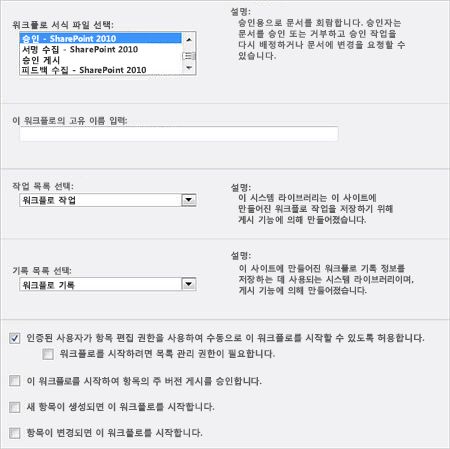
이 페이지에서 다음 워크플로 설정을 구성할 수 있습니다.
-
같은 승인, 의견 수집 및 서명 수집 워크플로 서식 파일을 선택 합니다.
-
워크플로에 대 한 이름을 지정 합니다.
-
이 워크플로의 작업에 대 한 사용 하 여 작업 목록을 지정 합니다.
-
이 워크플로를 사용 하 여 기록 목록을 지정 합니다.
-
사용자가 수동으로 시작 되도록 워크플로 허용 합니다.
-
목록 관리 권한이 필요 워크플로 시작할 수 있습니다.
-
항목의 주 버전 게시 승인 워크플로 시작 합니다.
-
새 항목이 생성 되는 경우 워크플로 시작 합니다.
-
항목이 변경 되는 경우 워크플로 시작 합니다.
다음 페이지 표시 워크플로 동작을 변경할 수 있습니다를 승인자, 워크플로 메시지와 기한 같은 날짜입니다. 사용자가 워크플로 시작할 때 기본값이-즉, 입력 연결 양식 정확 하 게 한 번씩 목록, 라이브러리 또는 콘텐츠 형식에 워크플로 추가 하 고 해당 값의 모든 후속 인스턴스에 사용 되는 경우를 선택 하는 값은 워크플로 합니다.
연결 양식은 SharePoint에 포함 된 워크플로는 마다 다릅니다. 승인 워크플로 연결할 때 표시 내용입니다.
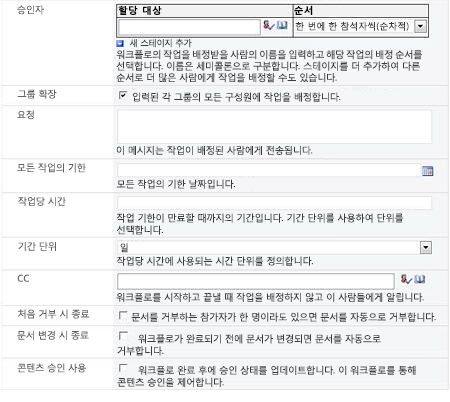
이 페이지에서는 다음과 같은 워크플로 동작을 지정할 수 있습니다.
-
워크플로에 대 한 승인자 합니다.
-
승인자의 순서: 병렬 또는 직렬
-
승인의 단계입니다.
-
그룹의 모든 구성원에 게 작업 할당 하 여 그룹을 확장 합니다.
-
워크플로에 표시 되는 메시지를 요청 합니다.
-
모든 작업의 기한입니다.
-
작업당 시간입니다.
-
기간 단위: 일, 주 또는 월 합니다.
-
받는 사람, 참조를 사용자 지정 된 작업을 복사 합니다.
-
첫 거부 시 워크플로 종료 합니다.
-
문서를 변경 하는 경우 워크플로 종료 합니다.
-
콘텐츠 승인 워크플로 완료 되 면 승인 상태를 업데이트 하 여 사용 합니다.
워크플로가 목록, 라이브러리 또는 콘텐츠 형식 연결 되 면 사용자와 다른 워크플로 사용 하 여 시작 준비가 됩니다. 워크플로 시작 하도록 선택한 경우 때 항목이 생성 또는 (추가의 워크플로 페이지)를 변경 된 사용자가 없습니다 차이로 표시 또는 워크플로 알고 만들고 문서 또는 사이트의 목록 항목을 업데이트 하는 경우 시작 했습니다. 이러한 옵션을 선택 하지 않은 경우 사용자가 워크플로를 직접, 수동으로 시작 합니다.
문서를 만드는 데 사용 하는 Office 2010 응용 프로그램 내에서 워크플로 옵션을 선택 하 여 회신할 또는 목록 또는 라이브러리, 목록 항목 옆에 있는 풀 다운 메뉴와 같은 항목이 저장에서 워크플로 옵션을 선택할 수 있습니다.
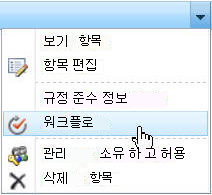
여기를 클릭 하면, 실행 중이 고 완료 하는 다른 워크플로의 상태 plus를 시작할 수 있는 사용 가능한 워크플로 보여 주는 새 워크플로 페이지 시작 부분으로 사용자 이동 합니다.
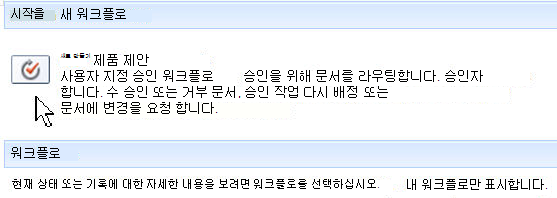
마지막으로, 워크플로의 핵심 동작을 지정할 수 있는 워크플로 초기화 양식을 표시 됩니다. 워크플로가 목록, 라이브러리 또는 콘텐츠 형식에 처음 추가 하면 단 한 번만 완료 되 면를 연결 양식 달리 초기화 양식 완료 될 때마다 워크플로가 수동으로 – 시작 되 면 각 해당 워크플로 인스턴스의 수 있도록 다른 초기화 양식 값을 사용 하지만 모두 같은 연결 양식 값을 사용 합니다.
폼이 포함 된 SharePoint 워크플로 각각에 대해 서로 다른 하 고 (앞에서 설명한) 연결 폼에 추가 된 경우 기본값 형태로 표시 됩니다. 승인 워크플로 초기화 양식 모든 기본값 없이 모양은 다음과 같습니다.

워크플로 시작 사용자 수 새 값을 추가 하거나 기본값 두고 시작을 선택 합니다. 작업을 만들어 나열 된 첫 번째 승인자에 할당 합니다.
워크플로에 나열 된 승인자가, 할당 된 작업 수신 및 전자 메일 알림을 받게 됩니다. 승인 또는 Outlook – 또는 않고도 바로 이동할 수 작업 목록, 새 작업에 배정 된는 보게 처럼 특정 Office 2010 응용 프로그램에서 직접 작업 거부할 수 있습니다.
작업을 열 때 승인, 거부, 변경, 요청 또는 작업 다시 배정 하는 데 사용할 수 있는 작업 양식을 표시 됩니다. 승인 워크플로에 대 한 작업 양식은 다음과 같은 모양입니다.
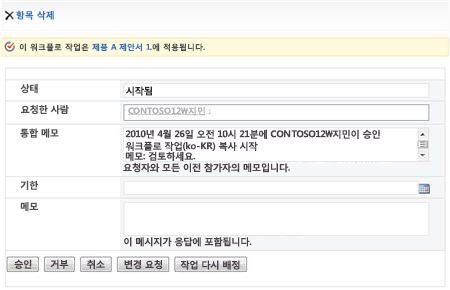
승인자의 작업에 따라을 다음 승인자 요청한 변경 내용과 함께 작성자에 게 다시 보냅니다 또는 승인, 워크플로가 완료 되는 작업을 할당할 수 있습니다.
SharePoint Designer 2010 또는 2013에서 워크플로 편집
SharePoint에서 워크플로를 설정할 때와 같은 누가 승인자, 기한 및 워크플로에 메시지 작업에 대 한 기본 동작 중 일부를 변경할 수 있습니다. 승인 워크플로을 빠르게 시작 하기 위해 유용한 방법 이며 대부분의 일반적인 비즈니스 프로세스 요구 사항 해결 대부분의 경우.
이 방법으로 워크플로 사용 하는 것 외에도 다양 한 워크플로 SharePoint Designer 2010 또는 2013에서 연 해도 모양과 동작을 워크플로의 결과 사용자 지정 합니다. 사용자가 볼 수 있는 양식을, 완료 조건 및 작업 및 워크플로의 작업 프로세스의 각 단계를 사용자 지정할 수 있습니다.
다음 표에서 SharePoint Designer2010에서 수행할 수 있는 사용자 지정 형식 사용 하 여 브라우저에서 수행할 수 있는 사용자 지정 형식 비교 되어 표시 됩니다. 기반이 SharePoint Server 2010의 승인 워크플로 기준입니다.
|
Sharepoint에서 워크플로 사용자 지정 |
SharePoint Designer에서 워크플로 사용자 지정 |
|
|
|
SharePoint Designer 2010 또는 2013 연 다음 탐색 창에서 워크플로 열 때 표시 모두 사용할 수 있는 워크플로 사이트입니다. 목록 워크플로, 사이트 워크플로 및 다시 사용할 수 있는 워크플로 참조 합니다. 전역으로 다시 사용할 수 있는 워크플로, 이러한 경우 외에도 참조는 SharePoint Server의 기본 승인 워크플로 내용이 표시 되는 위치입니다.
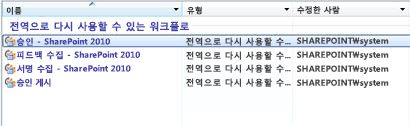
승인, 의견 수집, 서명 수집 및 게시 워크플로 여기 표시 알 수 있습니다. 이러한 워크플로 모두 작성 된 SharePoint Designer 2010 또는 2013에서 지원 되는 기능을 사용 하 여 때문입니다. 예를 들어 사용할 OfficeTask 워크플로 작업, 통합 된 InfoPath 양식 및 지원 Visio 기반 워크플로 합니다. 하지만 상태 워크플로 및 폐기 승인 워크플로 지원 되지 않습니다 워크플로 활동 복제 하려면 Microsoft Visual Studio와 같은 개발 응용 프로그램으로 필요한 컴파일된 워크플로 않으므로 이러한. 이 문서의 나머지 부분에서는 SharePoint Designer 2010 또는 2013에서 지원 되는 워크플로 중점적으로 합니다.
두 가지 방법으로 워크플로 편집할 수 있습니다. 직접 편집 하 고 원래 워크플로 변경 또는 워크플로의 복사본 만들고 사용자 지정 합니다. 사이트 모음 관리자 인 경우 두 옵션 모두 사용할 수 있습니다. 사이트 소유자 또는 디자이너 인 경우 워크플로 읽기 전용 복사본을 만들고의 복사본을 편집할 수 있도록 합니다. 것이 좋습니다 계속 원래 워크플로 현재 사용 및 비즈니스 기능을 처리 하는 경우 워크플로의 복사본을 편집 해야 합니다.
승인 워크플로 (원본 편집 아니면 복사본 편집)를 열 때 워크플로에 대 한 사용자 인터페이스의 첫 번째 레이어 요약 페이지를 표시 합니다. 이 페이지에는 기본 워크플로 설정 및 워크플로와 관련 된 개체를 표시 합니다.
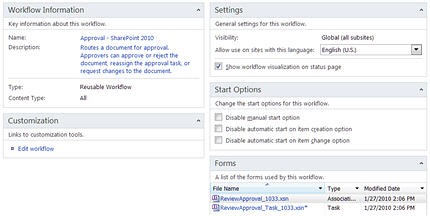
표시, 예를 들어 이름 및 설명 필드 뿐만 아니라 워크플로 유형 및 콘텐츠 형식입니다. 언어 및 SharePoint Server 2010의 Visio Services가 제공 워크플로 상태의 웹 기반 시각적 표시 되는 워크플로 시각화를 설정할지 여부를 같은 일반적인 워크플로 설정 중 일부가 표시 됩니다. 또한 위치를 해제할 수 있습니다 워크플로 수동 시작, 자동 시작의 새 항목을 만들 때 워크플로 및 워크플로 자동으로 시작 항목이 변경 되 면 시작 옵션을 표시 합니다. 다음이 옵션 중 하나를 선택 하면 SharePoint에서 해당 워크플로 시작 옵션을 해제 됩니다.
(동일한 양식의 두 가지 용도로 사용) 연결 및 초기화 양식 및 작업 양식 – 워크플로와 관련 된 양식을 표시 합니다. InfoPath 2010 양식을 사용 하 고 InfoPath 양식 편집기에서 직접 사용자 지정에서 열 수 있는 표시 됩니다. 리본 메뉴의 초기화 양식 매개 변수, 로컬 변수를 사용자 지정할 수 및 수집 하기 위해 사용 되는 모든 워크플로 기능에 대 한 연결된 열 저장 하 고, 워크플로 프로세스를 통해 데이터를 검색 합니다. 리본 메뉴를 사용 하 여 수도 관련된 목록 및 콘텐츠 형식 변경 뿐만 아니라 내보내기 한 있습니다 Visio 2010에서 워크플로를 가져올.
워크플로로 보다 세부적으로 이동 하 고 정 및 논리 사용자 지정 시작, 사용자 지정 그룹에서 워크플로 편집 을 선택 합니다.
이 화면에서 SharePoint Designer 2010 또는 2013에서 표준 워크플로 편집기에서 원하는 합니다. 즉 전체 화면 작업 영역 만들기 및 모든 종류의 워크플로 사용자 지정할 수 있습니다. 일반적으로이 공간 시스템 프로세스 또는 자동으로 업데이트, 변경 또는 변경 데이터 원본을 기반으로 데이터를 이동 하는 자동화 하는 사용자 지정 워크플로 만드는 데 사용 됩니다.
승인 워크플로 워크플로 (지정 된 승인자가 워크플로 설정 되 면) 그룹과 지정 된 항목에 대해 승인 프로세스를 시작 하는 하나의 선만을 포함 됩니다.
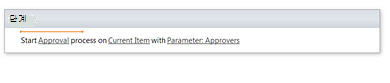
이 첫 번째,이 하나의 "시작 승인 프로세스"이 작업에서 비교적 간단한 표시 될 수 있습니다 실제로 작업 계층 구조 및 주요 보유 하 고 있는 복합 워크플로 작업을 회람 전체 승인 프로세스의 논리 합니다. 실제로, 여러 레이어 및 동작, 작업 배정, 라우팅 세부 정보 및 데이터 바인딩 SharePoint 콘텐츠를 포함 하 여 워크플로 작업입니다.
처음부터 새 승인 워크플로 만들 때, 단순히 작업 갤러리에서이 "시작 승인 프로세스" 작업을 추가 하 고 즉시는 프레임 워크 및 승인 프로세스에 대 한 논리 수 없습니다.
보기 및 편집이 승인 워크플로의 콘텐츠 승인 링크를 클릭 합니다. 이 작업 프로세스 요약 페이지로 이동합니다.
작업 프로세스 요약 페이지에 워크플로 요약 페이지에 표시 워크플로와 관련 된 개체를 모두 같은 방식으로 작업 프로세스와 관련 된 개체를 모두 표시 합니다. 하위 워크플로로 작업 프로세스의 거의 생각 하면 주 워크플로에 중첩 되어 있습니다. 작업 프로세스 요약 페이지의 워크플로 요약 페이지 개체의 계층 구조에서 아래 한 수준입니다.
요약 페이지에서 이름 및 소유자를 변경할 수 있습니다. 해당 작업 받는 사람 및 프로세스 소유자를 추가 하 고 편집할 수 워크플로 작업을 지정할 수 있습니다. 다시 배정할 수 있음 고 워크플로에 대 한 요청을 변경할 수 있습니다. 추가 하 고 개별 작업 완료 필드를 제거 하 고 승인 및 적용 안 함 등의 작업 결과 변경할 수 있습니다.
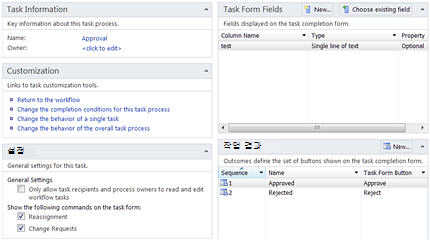
하지만 가장 중요 한 설정이 사용자 지정 그룹에서 워크플로 완료 조건, 개별 작업의 동작 및 전반적인 작업 프로세스의 동작을 변경할 수 있습니다. 즉 "워크플로 자동으로 돌아가기" 링크도 하기만 하면 돌아갑니다 워크플로 편집기 이전 화면에서이 섹션에 있습니다.
완료 조건 및 워크플로 동작을 사용자 지정 하려면 SharePoint Designer의 큰 워크플로 편집기 내에서 하위 워크플로 편집기 처럼 작동 하는 작업 프로세스 편집기-사용 합니다. 작업 프로세스 편집기에서 표시 해당 계층의 작업 및 작업 프로세스와 승인 워크플로 프레임 워크를 추가 하 고 모든 논리를 사용자 지정할 수 있는 시간에 사용할 수 있는 워크플로 명령을 사용 하 여 선택 하는 동안 합니다.
첫 번째 옵션을 사용할 수 있는 작업 프로세스에 대 한 완료 조건 변경 됩니다. 승인 워크플로 완료 조건을 열면 완료 고려해 야 할 워크플로에 대 한 충족 해야 하는 조건에 맞는 모든 표시 합니다. 예를 들어 승인 된 작업의 수가 완료 된 작업 수 계산을 하는 경우 승인 된 변수를 예로 설정 됩니다. 여러 조건 집합은 워크플로 완료에 필요한 하거나 현재 위치에서 기존 조건 둘 수 있도록 여기에 더 많은 논리를 추가할 수 있습니다.
참고: 기본 워크플로 작업 외에도 승인 워크플로 워크플로에 작업 관련 논리를 추가 하는 데 사용할 수 있는 작업 동작 작업 그룹의 포함 합니다. 예를 들어 작업을 추가 하 고 에스컬레이션, 새 작업 알림을 보낼 삽입할 수 있습니다.
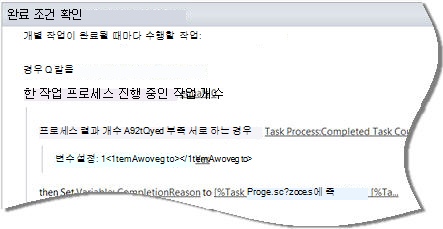
작업 프로세스 편집기를 사용 하 여 개별 작업 단계를 각각의 동작을 변경할 수 있습니다. 구체적으로 변경할 수 있는 상황에 작업을 배정, 보류 중인 경우, 만료 되기 삭제 시기 및 완료 되 면 합니다. 승인 워크플로 이러한 각 단계에 추가 된 논리를 볼 수 있습니다.
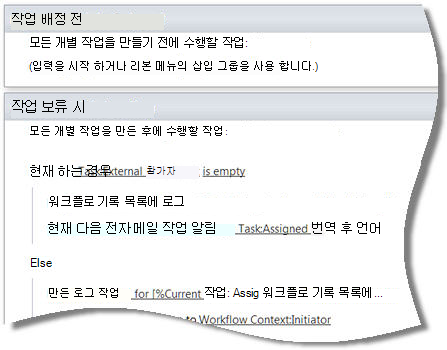
예를 들어 기한-후 작업이 완료 되지 않은 경우에 특히 작업-만료 되는 경우 현재 작업이 배정 된 작업자에 게 전자 메일 알림을 보냅니다.
개별 작업의 동작을 변경 하는 것 외에도 개별 작업 캡슐화 전체 작업 프로세스의 동작을 변경할 수 있습니다. 구체적으로 변경할 수 있습니다 (포함 삭제 되거나 변경 된)을 실행 중인 경우 작업 프로세스 시작 될 때 발생 하는 결과 취소 되 고 완료 되 면. 승인 워크플로에 더 많은 논리 워크플로이 스테이지에 추가 된 나타납니다.
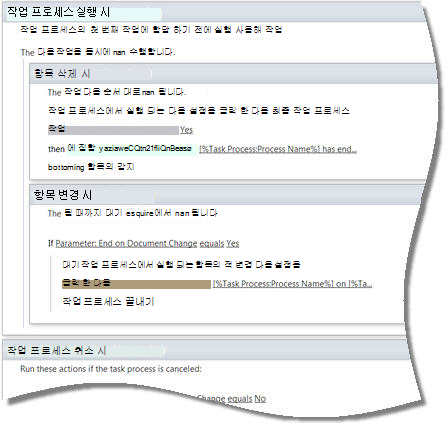
예를 들어 여러 가지 작업 중 발생 작업 프로세스가 완료 되 면 합니다. 승인 된 변수 예 이면 다음 워크플로 상태 설정 되어 승인 합니다. 사용 콘텐츠 승인 매개 변수가 예 인 경우 다음 워크플로 항목에 대 한 콘텐츠 승인이 설정은 승인 합니다. 전체 작업 프로세스에서 추가 된 논리 작은 예제 방금가 표시 됩니다.
다시이 논리 변경 하거나이 스테이지 또는 작업 프로세스의 단계 중 하나에 직접 논리를 추가할 수 있습니다. 방금 기존 논리 검사 하는 만들고 워크플로 디자인 적용 하는 방법을 알아보려면 좋은 방법입니다.
다음 단계
다양 한 구조화 된 비용 비슷한 라우팅 패턴 따르기 때문에 보고를 비공식 콘텐츠 검토에서 비즈니스 프로세스에 대 한 SharePoint 서버에서 승인 워크플로 사용할 수 있습니다. 이와 같이 사용할 수 있습니다 기본 워크플로 이러한 요구를 충족 하는 워크플로, 승인자, 기한, 및 등의 종류에만 변경 합니다.
워크플로 프로세스의 각 단계에 대 한 특정 동작 중인 비즈니스 그룹 및 부서 달라질 수 있습니다. 및 추가 하 고 새 논리의 전반적인 비즈니스 워크플로 일반적인 동작을 유지 한 채 프로세스의 각 단계에서 사용자 지정 SharePoint Designer 2010 또는 2013을 사용할 수 있는 위치와 해당 워크플로 편집기입니다.
승인 워크플로 시작 하는 가장 좋은 방법은 승인자 소규모 그룹을 사용 하 여 사이트에 적용 하려면 양식 및 전자 메일, 문서 또는 항목 승인 중인 관찰 이며 관련된 작업 및 기록 목록입니다. SharePoint Designer 2010 또는 2013 다음 브라우저에서 첫 번째 SharePoint를 사용 하 여 변경 작업을 시작 합니다.










